Chrome fonctionne très bien, mais à un moment donné, il ralentira. Il existe de nombreuses raisons pour lesquelles Chrome ralentit, notamment un grand nombre de fichiers de cache et extensions. Plus souvent qu'autrement, ces éléments coupables ne sont même pas nécessaires d'avoir dans votre navigateur.
Il existe des moyens d'accélérer votre navigateur Chrome sur votre ordinateur, y compris, mais sans s'y limiter, la suppression du cache, la mise à jour du navigateur et en utilisant certaines options masquées dans Chrome. Ajuster ces éléments améliorera les performances du navigateur Chrome sur votre ordinateur.
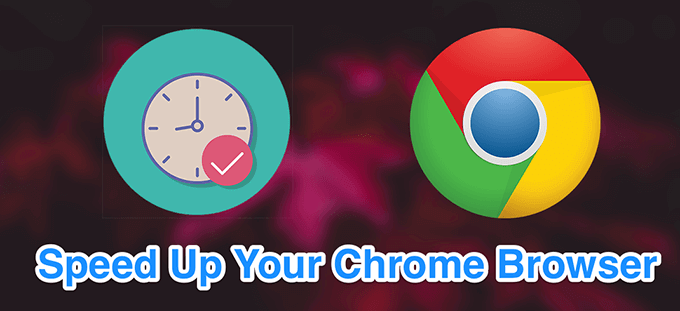
Mettez à jour votre navigateur Chrome
Une façon d'accélérer le navigateur Chrome passe de mettre à jour le navigateur à la dernière version disponible. Les versions plus récentes du navigateur ont des fichiers mieux optimisés et elles ont tendance à s'exécuter plus rapidement que les anciennes versions.



Fermer les onglets inutiles
L'une des raisons pour lesquelles Chrome ralentit est que vous en avez trop de nombreux onglets s'ouvrent à la fois dans ce navigateur. Pour accélérer le navigateur Chrome, vous devez vous assurer de ne conserver que les onglets actifs que vous utilisez réellement.

Désactiver les extensions indésirables
Chrome vous permet d'étendre ses fonctionnalités en ajoutant extensions. L'inconvénient de l'ajout d'extensions est qu'elles utilisent de nombreuses ressources sur votre ordinateur et ralentir le navigateur.
Si vous n'utilisez pas d'extension, c'est une bonne idée de la supprimer de Chrome. .



Supprimer les applications Chrome indésirables
Chrome vous permet d'installer des applications pour effectuer diverses tâches à partir du navigateur de votre ordinateur. Si vous n'utilisez pas une ou plusieurs de ces applications, vous devez les supprimer dans libérer des ressources et accélérer le navigateur Chrome.
chrome://apps



Préchargez les pages Web que vous visiterez
Chrome est livré avec une fonctionnalité intelligente qui précharge les pages Web qu'il pense que vous allez ouvrir. Cela inclut des liens vers divers sites sur la page actuelle sur laquelle vous vous trouvez.
Le navigateur utilise certains algorithmes pour trouver les liens sur lesquels vous cliquerez et conserve ces pages préchargées pour que vous puissiez les consulter.




Effacer votre historique de navigation et autres données
C'est une bonne idée de effacer votre historique de navigation et autres données enregistrés dans Chrome pour maintenir le navigateur en bon état. Cela permet d'améliorer les performances et d'accélérer le navigateur Chrome.

Plage de temps- sélectionnez la période pendant laquelle les données doivent être supprimées.
Choisissez le type de données que vous souhaitez supprimer de Chrome.
Cliquez sur Effacer les donnéesen bas.

Nettoyez votre ordinateur avec Chrome
Chrome pour Windows comprend une option qui aide trouver des logiciels malveillants et autres logiciels suspects sur votre ordinateur. Vous pouvez utiliser cet outil de nettoyage pour trouver ces logiciels et les supprimer définitivement de votre ordinateur.
Cela améliorera les performances de Chrome sur votre PC.



Désactiver les images pour tous les sites Web
Si vous ne regardez que Pour naviguer sur le Web et lire du texte, vous pouvez désactiver les images des sites Web que vous visitez. De cette façon, Chrome n'aura pas à charger de photos, ce qui accélérera les sessions de votre navigateur Chrome. C'est un peu extrême, évidemment, alors




Testez votre connexion Internet
Le problème ne vient peut-être pas de Chrome. C'est peut-être votre connexion Internet qui est lente et prend du temps pour charger vos pages Web. Une façon de vérifier cela est de tester la vitesse de votre connexion Internet.


Si vos résultats de test s'avèrent trop lents, vous devez contacter votre fournisseur de services Internet (FAI) et lui demander de résoudre le problème.
Réinitialiser le navigateur Chrome
Si rien ne fonctionne, vous pouvez réinitialiser tous les paramètres de Chrome à leurs valeurs par défaut pour accélérer le navigateur Chrome. Cela fera fonctionner le navigateur comme si vous l'ouvriez pour la première fois.



Si Chrome se bloque ou se fige après avoir appliqué l'une des méthodes ci-dessus, il existe des moyens de résoudre ces problèmes. Faites-nous savoir si les conseils ci-dessus vous ont aidé à accélérer Chrome sur votre machine.